Browser-Link funktioniert nicht in Visual Studio? Wir haben Lösungen
 Visual Studio ist eine der am häufigsten von Entwicklern verwendeten Anwendungen. Viele berichteten jedoch, dass der Browser-Link in Visual Studio für sie nicht funktioniert.
Visual Studio ist eine der am häufigsten von Entwicklern verwendeten Anwendungen. Viele berichteten jedoch, dass der Browser-Link in Visual Studio für sie nicht funktioniert.
Das kann ein großes Problem sein, insbesondere wenn Sie an einem wichtigen Projekt arbeiten, und in dem heutigen Artikel zeigen wir Ihnen, wie Sie dieses Problem ein für alle Mal beheben können.
Was kann ich tun, wenn der Browser-Link in Visual Studio nicht funktioniert?
1. Visual Studio richtig konfigurieren
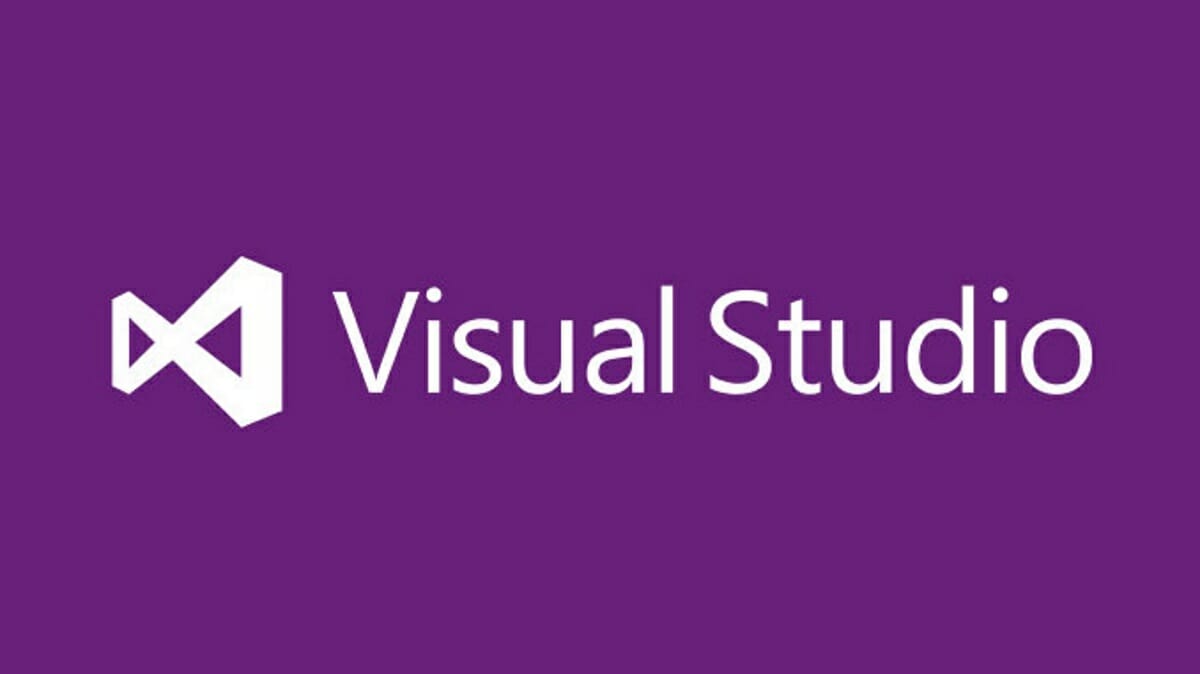
- Fügen Sie das folgende NuGet-Paket hinzu: AspNetCore.Mvc.Razor.RuntimeCompilation
- Fügen Sie jetzt die folgende Zeile zur ConfigureServices()-Methode in der startup.cs hinzu:
services.AddRazorPages().AddRazorRuntimeCompilation();
- Fügen Sie dieses NuGet-Paket hinzu: VisualStudio.Web.BrowserLink.
- Suchen Sie nun die Startup. cs-Datei und fügen Sie app.UseBrowserLink(); in der Configure()-Methode hinzu.
Überprüfen Sie danach, ob das Problem behoben ist.
2. Das Standard-Browserlink-Paket entfernen
- Entfernen Sie das folgende Browserlink-Paket:
VisualStudio.Web.BrowserLink
- Nachdem Sie dies getan haben, müssen Sie dieses Paket installieren:
VisualStudio.Web.BrowserLink.Loader
Einige Benutzer berichteten, dass diese Lösung für sie funktionierte, daher sollten Sie es ausprobieren.
3. Das ASP.NET 5-Bundle reparieren
- Drücken Sie Windows-Taste + S und geben Sie control ein. Wählen Sie Systemsteuerung aus den Suchergebnissen.
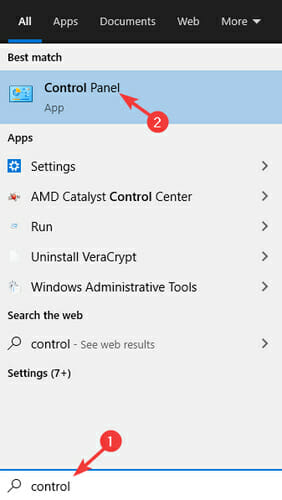
- Wenn die Systemsteuerung geöffnet ist, gehen Sie zu Programme und Funktionen.
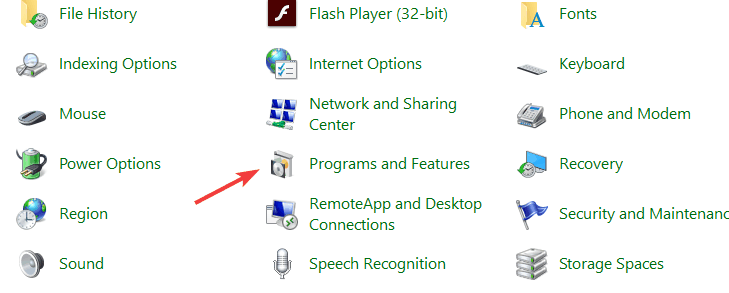
- Wählen Sie das .NET 5-Bundle aus und klicken Sie auf die Option Reparieren.
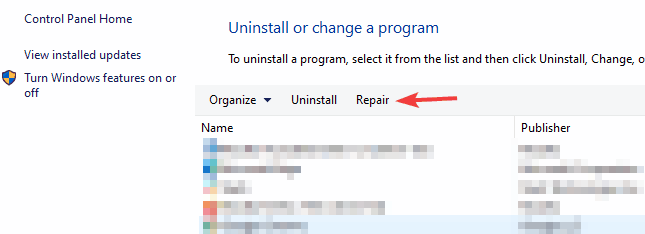
- Befolgen Sie die Anweisungen auf dem Bildschirm, um es zu reparieren.
Sobald der Vorgang abgeschlossen ist, überprüfen Sie, ob das Problem weiterhin besteht. Beachten Sie, dass diese Lösung möglicherweise nur für ältere Versionen funktioniert.
4. Die webconfig ändern
- Lokalisieren Sie die webconfig-Datei.
- Ändern Sie sie so, dass sie wie folgt aussieht:
<configuration>
<system.webServer>
<handlers>
<add name="Browser Link for HTML" path="*.html" verb="*"
type="System.Web.StaticFileHandler, System.Web, Version=4.0.0.0, Culture=neutral, PublicKeyToken=b03f5f7f11d50a3a"
resourceType="File" preCondition="integratedMode" />
</handlers>
</system.webServer>
</configuration>
Beachten Sie, dass diese Lösung nur funktioniert, wenn Sie eine statische HTML-Seite wie mit AngularJS verwenden.
Wenn der Browser-Link in Visual Studio für Sie nicht funktioniert, befolgen Sie alle Lösungen aus diesem Artikel genau.
Denken Sie daran, dass unsere Lösungen nicht universell sind und möglicherweise nicht für Ihr Projekt funktionieren.













